Bu yazıda size nasıl yapılacağını öğreteceğiz Wifi'yi cmd'den etkinleştir, kemik, komutların kullanımı yoluyla; bir tür sorununuz varsa ve normal şekilde etkinleştirmenizi engeller.
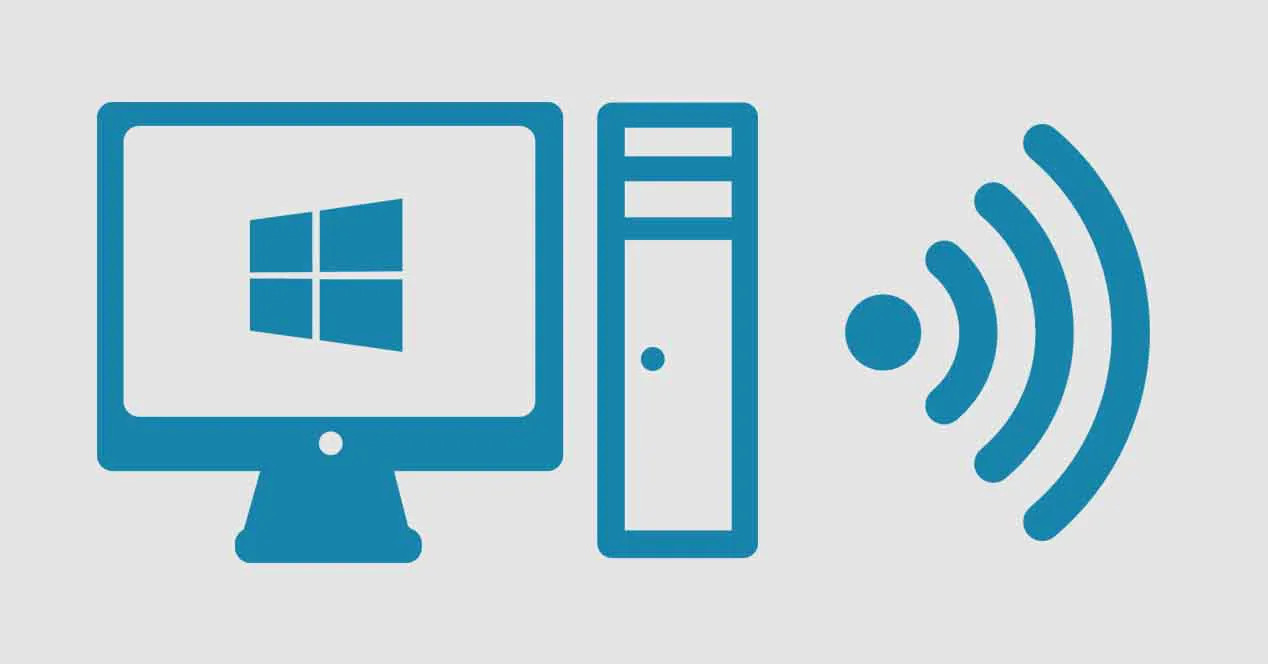
Bu makale sayesinde, Wi-Fi bağlantınızı komutlarla nasıl etkinleştireceğinizi öğreteceğiz.
Wifi'yi cmd'den etkinleştirin
Halihazırda edindiğimiz ve zaman geçtikçe ortaya çıkacak olan elektronik ekipmanların birçoğunun hepsinin bir Wi-Fi bağlantısı var: diğerleri arasında cep telefonları, bilgisayarlar, tabletler, televizyonlar, yazıcılar, çamaşır makineleri. Yani bu teknolojiye sahip olmayan bir cihaz elde etmek neredeyse imkansız.
Bilgisayarlar ve telefonlar söz konusu olduğunda, bu seçeneğe sahip olmaları neredeyse zorunludur; çünkü bize kablosuz bir bağlantı sağlayacak ve işimizi kolaylaştıracak. Bahsedilen ilk ekipman (bilgisayar) olması durumunda, bir şifre ile bağlantı kurabilirler. Ethernet veya Wifi üzerinden.
Herhangi bir nedenle kablo girişi Ethernet bilgisayarınız hasar gördü veya klavye komutlarını kullanarak etkinleştiremiyorsunuz; size hizmet eden iki seçenek göstereceğiz wifi'yi cmd'den etkinleştir, Bu kesinlikle size çok yardımcı olacak ve o baş ağrısından kurtulacaktır.
Yapacağımız şey, Windows "komut istemi"nin bize söyleyeceği bir adı kopyalamak ve bunu bir not bloguna kaydetmek; sonra uzantıyı bir komuta dönüştürmek için değiştireceğiz ve işte! Kolay değil mi? Acemi olmak şöyle dursun, uzman bir programcı olmanıza gerek yok; Bunu mümkün olduğunca kolaylaştıracağız, böylece herkes bunu büyük zorluklar olmadan yapabilir. Aşağıda bahsedeceğimiz ve nasıl yapılacağını sizlere anlatacağımız bu iki yöntem elbette şunlardır:
- Bilgisayarınızın ağ bağdaştırıcısını etkinleştirin ve devre dışı bırakın: size yardımcı olacaktır activar el Wifi veya bir süre önce size söylediğimiz gibi bilgisayarınızda bir donanım sorunu olması durumunda devre dışı bırakın.
- Bilgisayarınızın IP adresini serbest bırakın ve yenileyin: bu yöntem, ağınızda bir sorun olduğunu görürseniz, ağınıza bağlanmanız veya bağlantıyı kesmeniz için size hizmet edecektir.
Wifi'yi cmd'den etkinleştirme yöntemleri
Yukarıdaki iki yöntemin size nasıl yardımcı olacağını söyledikten sonra size adım adım anlatacağız. Öncelikle makalenin tamamını okumanızı ve ardından ilgili işlemleri gerçekleştirmenizi öneririz.
-
Ağ bağdaştırıcısını Etkinleştir / Devre Dışı Bırak
İlk yapmamız gereken kablosuz ağ bağdaştırıcımızın adını öğrenmek; Basitçe, görevimizi gerçekleştirmek için Windows Komut İstemi veya cmd'yi açacağız. Cihaz arama motoruna tıklayın ve şunu yazmaya devam edin: «cmd»(tırnak işaretleri olmadan); Seçenek çıktığında, üzerine sağ tıklayıp YÖNETİCİ OLARAK ÇALIŞTIR (Bu çok önemli, aksi halde yapacağımız hiçbir şey işe yaramaz veya bize hata vermez).
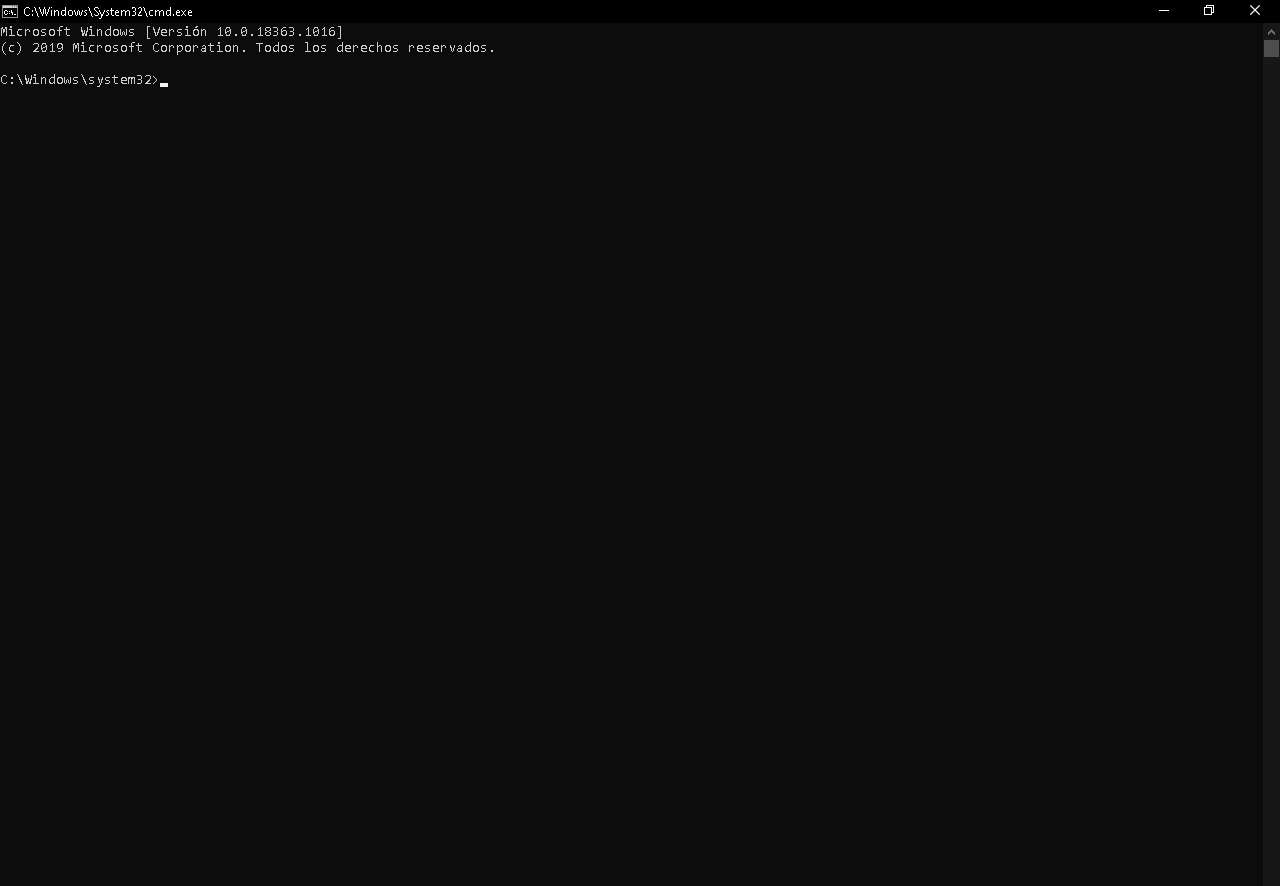
Bu kutu, ilgili komutları gerçekleştireceğimiz Windows "komut istemine" karşılık gelir.
Bir sonraki adım olarak, bilgisayarımızın ağında bulunan tüm bilgilere karşılık gelen ayrıntıları bize verecek olan aşağıdaki kodu yazacağız: durumlar, adlar, ağ türü: «netsh arayüzü arayüzü göster '. Varsayılan olarak «Wifi» adını taşıyan kablosuz ağımızın arabiriminin adıyla ilgileneceğiz.
-
Ağ bağdaştırıcısını etkinleştirin
Bir sonraki adım Wifi'yi cmd'den etkinleştir, ekibimizin notlarının bulunduğu blogu açacağız (her zaman varsayılan bir program olarak gelecektir) ve orada aşağıdaki kodu kopyalayacağız: «netsh interface set interface ".," Interface_name etkin".
« dediği yerdearayüz_adı«, Yapacağınız şey, orada yazanları ağ bağdaştırıcınızın arabiriminin adıyla değiştirmek. Bu durumda örnek olarak "Wifi" adını alıyoruz; yani kod aşağıdaki gibi olacaktır: «netsh arabirim seti arabirimi Wifi etkin ».
Not blog dosyanızı masaüstünüzde tutarsınız (bunu istediğiniz yerde yapabilirsiniz, ancak her zaman görünürde olması gizlenmekten daha iyidir). Bir sonraki şey bu dosyayı dönüştürmek olacaktır. txt bir bat (bir tür komut dosyası veya komuttur).
İkincisi çok basit, sadece dosyayı arayın txt, sağ tıklayın, ardından «Yeniden Adlandır» yazan yere sol tıklayın. Uzantının yazdığı dosya adının sonuna « yazarsınız.bat»Ardından masaüstünde herhangi bir yere tıklayın, notlar blog dosyasını otomatik olarak komut dosyasına dönüştürecektir.
Kablosuz bağlantınızı etkinleştirmeye karar verdiğinizde, o yeni dosyaya çift tıklayın ve görevi otomatik olarak gerçekleştirecektir. Başka bir yol da, aynı komut isteminden daha önce verilen kodu yazmanız ve aynı şeyi yapmasıdır, daha fazla adım gerçekleştirmeniz dışında hiçbir fark yoktur.
Adımları doğru bir şekilde yaptıysanız, sistemden her şeyin tatmin edici bir şekilde gittiğini belirten bir mesaj görünmeyecektir. İşlem sırasında bir şeyler ters gittiyse, aynı sistem bu hatayı bize bildirecektir.
-
Ağ bağdaştırıcısını devre dışı bırakın
Yukarıdakilerin tersini yapmak için daha önce verilen adımların aynısını yapacaksınız, ancak kod sadece biraz değişecek. Notlar blogunu açın ve kablosuz ağınızı devre dışı bırakacak aşağıdaki kodu kopyalayın: «netsh arabirim seti arabirimi Arabirim_adı devre dışı ».
Not ettiğiniz gibi, bu koddan değişen tek şey, etkin (İngilizce'de "etkin" anlamına gelir) bir özürlü ("Engelli"). Daha önce olduğu gibi, «arayüz_adı » ağınızın adıyla, şöyle bir şey bırakarak: «netsh arabirim seti arabirimi Wi-Fi devre dışı ».
Bu değişikliği yaptınız, dosyanızı kaydedin txt etkinleştirmek için diğer dosyaya birlikte, böylece ikisini bir arada bulundurursunuz; bunun uzantısını tekrar değiştirirsiniz bat, bir komut dosyasına dönüştürmek için önceki dosyada yaptığımız gibi. Bu kodu daha önce olduğu gibi cmd'ye kopyalamayı seçebilirsiniz ve aynı şekilde çalışacaktır, bu size kalmış.
-
IP adresini serbest bırak / yenile
Serbest bırakma veya yenileme adımları pratik olarak öncekilerle aynı olacaktır. Bu seçenek, IP adresini kullanarak sizi Wifi ağınıza bağlayacak veya bağlantısını kesecektir. Wifi'yi cmd'den etkinleştir; Aksi takdirde, bu işlevi bilgisayarınızda kapatan veya açan önceki alternatife.
-
IP adresini serbest bırak
Bu fırsat için Windows "Komut İstemi"ni açmanıza gerek kalmayacak, sadece notlar blogunu bilgisayarınızda açın ve aşağıdaki kodu veya komutu kopyalayın: "ipconfig / yayın ».
Bu, bilgisayarınızın yönlendiricinizden kaydettiği IP adresini "siler" ve bu da sizi şu anda bağlı olduğunuz Wi-Fi ağından ayıracaktır. Kodu notlar bloguna yapıştırdıktan sonra, bir komut dosyasına dönüştürebilmeniz için uzantıyı değiştirmeniz yeterlidir; size daha önce söylediğimiz gibi.
Davetsiz misafir tespit etmeniz durumunda Wi-Fi ağınızı koruma ve engelleme hakkında daha fazla bilgi sahibi olmak istiyorsanız; Daha fazla güvenlik için sizi okumaya davet ediyoruz: Wifi Davetsiz Misafirlerini Engelleyin Doğru şekilde yapın!
-
IP adresini yenile
Bağlantınızın kesildiği Wi-Fi ağına yeniden bağlanmak istiyorsanız, bir komut dosyası çalıştırmanız yeterlidir; aşağıdaki koda sahip olmalıdır: «ipconfig / yenileme ».
Bu, ağınıza bağlanabilmesi için IP adresini tekrar bilgisayarınıza atayacaktır; komut dosyası aynı şekilde yapılır: blog notlarını açarsınız, kodu kopyalarsınız, dosyayı kaydedersiniz ve uzantısını şu şekilde değiştirirsiniz: bat; bu şekilde, bilgisayarınızın IP'sini yenilemek için yürütme komutuna sahip olacaksınız.
Bu ikinci yöntemin tek dezavantajı, yönlendiricinizin dinamik bir IP'si varsa (sık sık değişir), adresi yenilerken sorun yaşayabilirsiniz. Son olarak, bu yöntemlerden hiçbiri işe yaramadıysa, yani bilgisayarınızın Wi-Fi anteni zarar görmüşse, tamir etmeniz veya yenisini almanız gerekecek, size bilgilendirici bir video bırakacağız.
https://www.youtube.com/watch?v=uM1ULQnoHvw